如何通过WinPE的手动Ghost进行Win7系统重装, 先决条件1。一个8G以上的u盘。
2.u盘启动制作工具
3.Gho格式的Win7镜像文件副本。
PS:安装32位还是64位取决于个人电脑硬件。如果内容是2G,建议安装32位,反正是64位。
具体步骤Step 1:通过u盘引导进入WinPE系统。如下图

第二步:在桌面找到然后手动双击Ghost打开,在弹出的对话框中直接点击确定。如下图
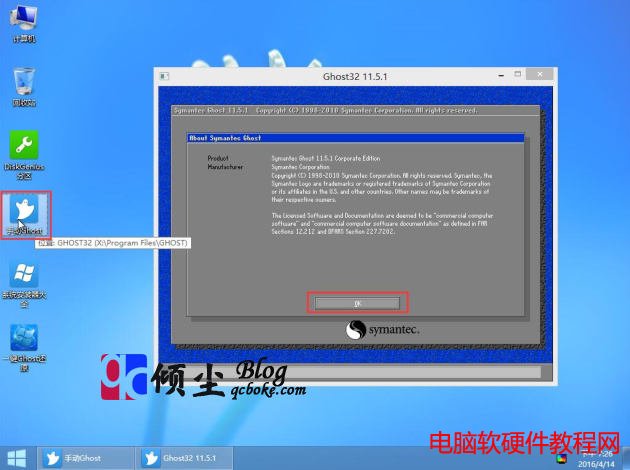
第三步:依次点击LocalPartitionFrom Image选项。如下图

第四步:选择存放系统镜像的磁盘(我这里已经把系统镜像存放在一个u盘上了,下载的时候可以直接选择存放位置)。如下图
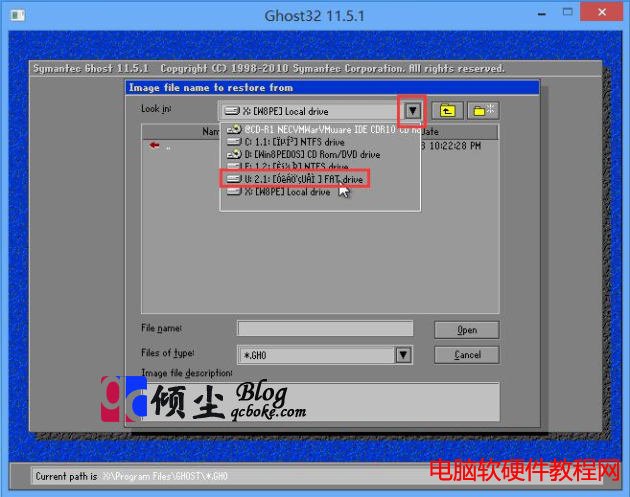
第五步:找到GHO镜像文件重装Win7(我用的是WIN7SP1。我下载的GHO图片,我会在下面给出下载链接)。如下图

第六步:默认情况下,不需要选择任何东西,点击确定即可。如下图
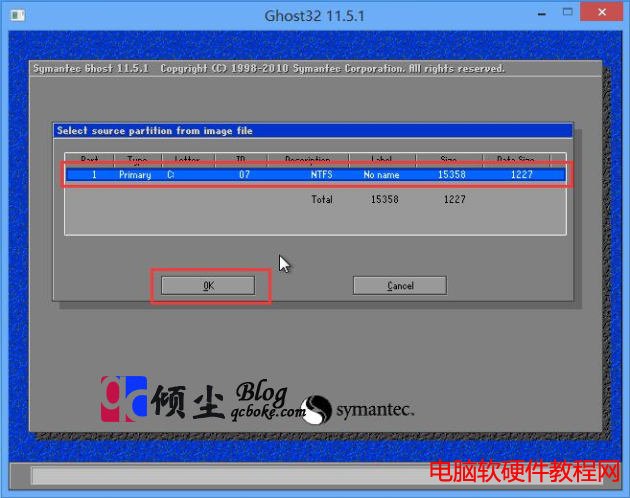
第七步:选择要安装的硬盘。如果电脑只有一个硬盘,默认可以选择第一个。如下图
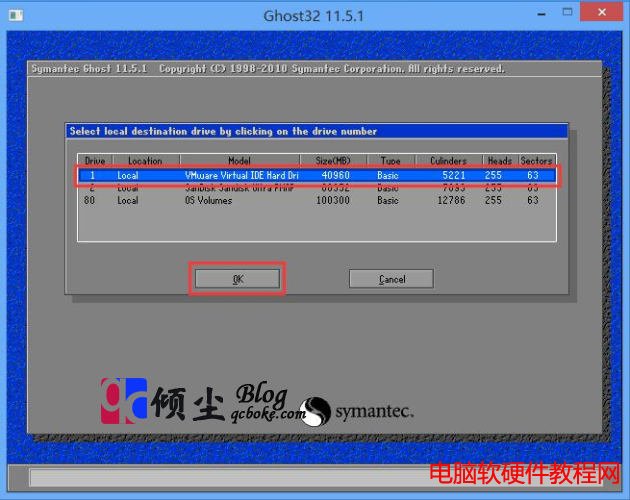
第八步:选择要安装到硬盘的分区。在这里,我们选择驱动器C,然后单击OK。如下图
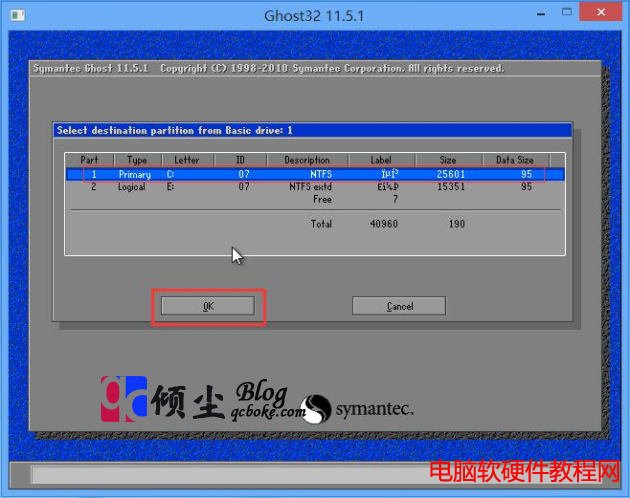
第9步:单击“是”确认提示对话框。如下图
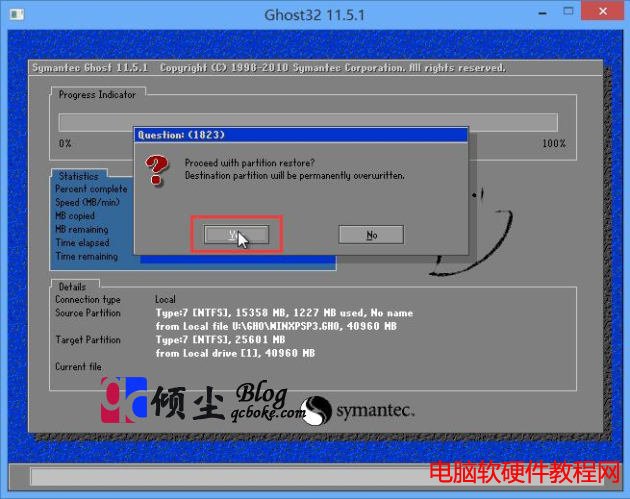
步骤10:安装正在进行中。这一步所需时间与硬盘读写速度有关。耐心等待就好。如下图
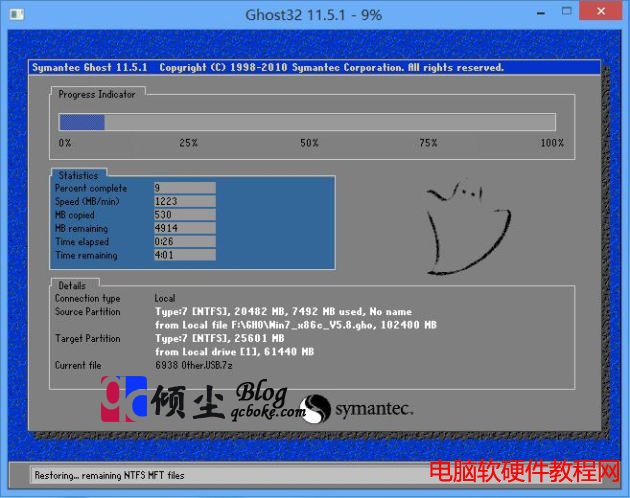
第十一步:在弹出的对话框中直接点击重置电脑,重启电脑。如下图
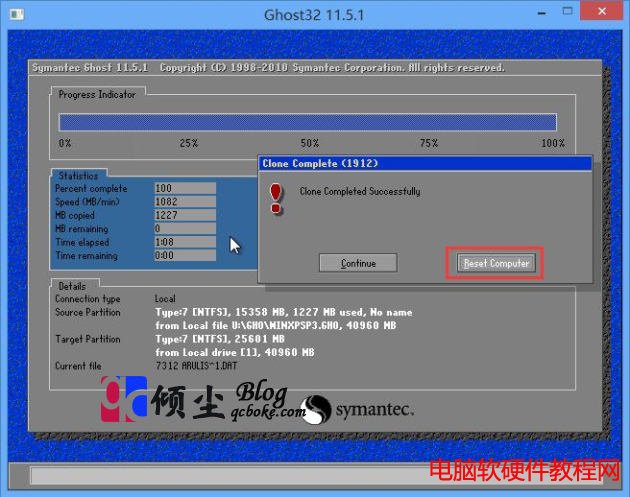
第十二步:重启系统,系统会自动进入系统的安装界面。以便执行系统的最终配置和驱动程序的安装。




第十三步:安装完成后,电脑会自动进入系统。进入系统后不用担心。系统配置好之后,就可以正常使用了。如下图


注意:
1.在安装过程中不要强行关闭计算机。如果电脑重装系统很慢,耐心等待即可。
2.如果中途电脑关机,重装失败,也不用担心,直接重复以上步骤即可。
3.重新安装系统完毕。如果有未识别的硬件驱动程序,您可以下载驱动程序向导来安装系统。
如何通过WinPE的手动Ghost进行Win7系统重装,以上就是本文为您收集整理的如何通过WinPE的手动Ghost进行Win7系统重装最新内容,希望能帮到您!更多相关内容欢迎关注。








